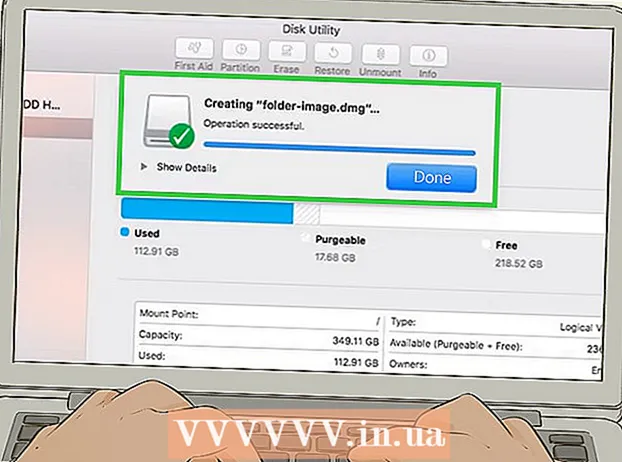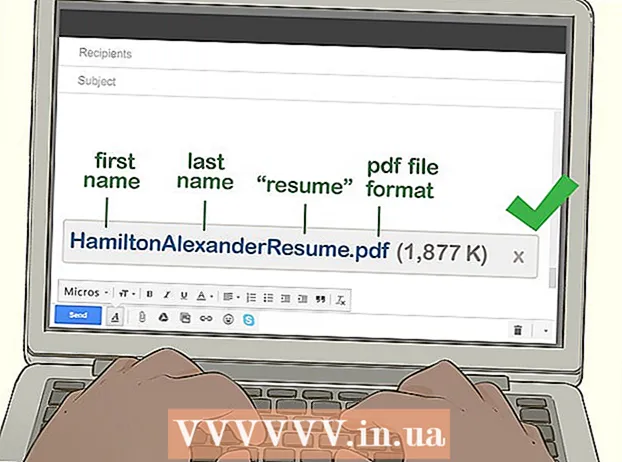Údar:
Frank Hunt
Dáta An Chruthaithe:
15 Márta 2021
An Dáta Nuashonraithe:
1 Iúil 2024

Ábhar
- Chun céim
- Modh 1 de 4: Cúltaca a bhunú do theachtaireachtaí WhatsApp ar iOS
- Modh 2 de 4: Faigh Teachtaireachtaí Sean-WhatsApp ar iOS
- Modh 3 de 4: Cúltaca a chur ar bun le haghaidh teachtaireachtaí WhatsApp ar Android
- Modh 4 de 4: Faigh sean-theachtaireachtaí WhatsApp ar Android
Múineann an wikiHow seo duit conas teachtaireachtaí scriosta a aisghabháil ar ghléasanna iPhone agus Android. Ar an drochuair, ós rud é nach sábhálann seirbhís teachtaireachtaí WhatsApp do logaí comhrá, ní féidir leat teachtaireacht a fháil ar ais nuair a dhéantar í a scriosadh as do ghléas mura bhfuil cúltaca déanta agat cheana féin. Ar ámharaí an tsaoil, tá sé éasca go leor cúltaca de do theachtaireachtaí WhatsApp a chur ar bun ar do ghuthán, ionas gur féidir leat cúltaca a chur ar ais go héasca chun sean-theachtaireachtaí nó teachtaireachtaí scriosta a fheiceáil.
Chun céim
Modh 1 de 4: Cúltaca a bhunú do theachtaireachtaí WhatsApp ar iOS
 Oscail WhatsApp tríd an deilbhín WhatsApp a thapáil. Breathnaíonn an deilbhín cosúil le fón bán i mboilgeog cainte ar chúlra glas.
Oscail WhatsApp tríd an deilbhín WhatsApp a thapáil. Breathnaíonn an deilbhín cosúil le fón bán i mboilgeog cainte ar chúlra glas.  Beartaíonn ar Socruithe. Tá an rogha seo sa chúinne íochtarach ar dheis den scáileán.
Beartaíonn ar Socruithe. Tá an rogha seo sa chúinne íochtarach ar dheis den scáileán.  Beartaíonn ar Comhráite.
Beartaíonn ar Comhráite. Beartaíonn ar Cúltaca comhrá.
Beartaíonn ar Cúltaca comhrá. Beartaíonn ar Cúltaca uathoibríoch. Roghnaigh an dteastaíonn uait do theachtaireachtaí a chúltaca go laethúil, go seachtainiúil nó go míosúil.
Beartaíonn ar Cúltaca uathoibríoch. Roghnaigh an dteastaíonn uait do theachtaireachtaí a chúltaca go laethúil, go seachtainiúil nó go míosúil. - Mura bhfuil do chuntas iCloud curtha ar bun agat roimhe seo, molfar duit é a dhéanamh anseo sula dtéann tú ar aghaidh leis an gcúltaca. Oscail aip "Settings" an iPhone, sconna d'ainm, sconna iCloud, agus déan cinnte go bhfuil an lasc socraithe go "On" ar iCloud Drive agus WhatsApp.
Modh 2 de 4: Faigh Teachtaireachtaí Sean-WhatsApp ar iOS
 Brúigh fada an deilbhín WhatsApp go dtí go gcreathann sé. Tosóidh na feidhmchláir eile ar an scáileán ag creathadh anois.
Brúigh fada an deilbhín WhatsApp go dtí go gcreathann sé. Tosóidh na feidhmchláir eile ar an scáileán ag creathadh anois.  Beartaíonn ar an "X" sa chúinne ar chlé barr an deilbhín. Osclóidh sé seo dialóg ag iarraidh ort a dhearbhú go dteastaíonn uait WhatsApp a scriosadh.
Beartaíonn ar an "X" sa chúinne ar chlé barr an deilbhín. Osclóidh sé seo dialóg ag iarraidh ort a dhearbhú go dteastaíonn uait WhatsApp a scriosadh.  Beartaíonn ar bain. Baineadh an aip as do iPhone anois.
Beartaíonn ar bain. Baineadh an aip as do iPhone anois.  Athshuiteáil WhatsApp ón App Store.
Athshuiteáil WhatsApp ón App Store.- Beartaíonn ar dheilbhín an App Store chun é a oscailt. Tá an deilbhín le feiceáil mar litir bhán "A" ar chúlra gorm.
- Beartaíonn air
 Beartaíonn ar an deilbhín Oscail chun WhatsApp a oscailt. Tiocfaidh an deilbhín "Oscailte" in ionad an deilbhín "Íoslódáil" nuair a bheidh an aip críochnaithe le híoslódáil.
Beartaíonn ar an deilbhín Oscail chun WhatsApp a oscailt. Tiocfaidh an deilbhín "Oscailte" in ionad an deilbhín "Íoslódáil" nuair a bheidh an aip críochnaithe le híoslódáil.  Beartaíonn ar Aontaigh agus lean ar aghaidh ansin sconna Ceart go leor.
Beartaíonn ar Aontaigh agus lean ar aghaidh ansin sconna Ceart go leor. Beartaíonn ar Cead a thabhairt nó ar Ní cheadaítear. Cinneann sé seo an féidir leis an aip fógraí a sheoladh chugat.
Beartaíonn ar Cead a thabhairt nó ar Ní cheadaítear. Cinneann sé seo an féidir leis an aip fógraí a sheoladh chugat.  Iontráil d’uimhir theileafóin agus sconna Réidh. Déan cinnte go bhfuil an uimhir theileafóin mar an gcéanna leis an gceann a d'úsáid tú sa tsuiteáil roimhe seo de WhatsApp.
Iontráil d’uimhir theileafóin agus sconna Réidh. Déan cinnte go bhfuil an uimhir theileafóin mar an gcéanna leis an gceann a d'úsáid tú sa tsuiteáil roimhe seo de WhatsApp.  Beartaíonn ar Faigh stair comhrá agus ansin ar aghaidh An chéad cheann eile. Déanfaidh sé seo gach teachtaireacht comhrá a bhí mar thaca le do chuntas iCloud a aisghabháil roimhe seo. Cuimsíonn sé seo teachtaireachtaí a scriosadh as WhatsApp, fad a bhí siad ann nuair a rinneadh an cúltaca deireanach.
Beartaíonn ar Faigh stair comhrá agus ansin ar aghaidh An chéad cheann eile. Déanfaidh sé seo gach teachtaireacht comhrá a bhí mar thaca le do chuntas iCloud a aisghabháil roimhe seo. Cuimsíonn sé seo teachtaireachtaí a scriosadh as WhatsApp, fad a bhí siad ann nuair a rinneadh an cúltaca deireanach.  Cuir isteach an t-ainm taispeána is mian leat a úsáid agus sconna air An chéad cheann eile. Tabharfaidh sé seo tú chuig leathanach na gcomhráite.
Cuir isteach an t-ainm taispeána is mian leat a úsáid agus sconna air An chéad cheann eile. Tabharfaidh sé seo tú chuig leathanach na gcomhráite.  Beartaíonn ar ainm ón liosta seo. Trí é sin a dhéanamh taispeánfar gach comhráite aisghafa a bhaineann leis an teagmháil sin.
Beartaíonn ar ainm ón liosta seo. Trí é sin a dhéanamh taispeánfar gach comhráite aisghafa a bhaineann leis an teagmháil sin.
Modh 3 de 4: Cúltaca a chur ar bun le haghaidh teachtaireachtaí WhatsApp ar Android
 Oscail WhatsApp tríd an deilbhín WhatsApp a thapáil. Breathnaíonn an deilbhín cosúil le fón bán i mboilgeog cainte ar chúlra glas.
Oscail WhatsApp tríd an deilbhín WhatsApp a thapáil. Breathnaíonn an deilbhín cosúil le fón bán i mboilgeog cainte ar chúlra glas.  Beartaíonn ar an deilbhín "Níos mó". Breathnaíonn an deilbhín seo cosúil le trí ponc bán i líne ingearach agus tá sé suite sa chúinne ar dheis ar bharr do scáileáin.
Beartaíonn ar an deilbhín "Níos mó". Breathnaíonn an deilbhín seo cosúil le trí ponc bán i líne ingearach agus tá sé suite sa chúinne ar dheis ar bharr do scáileáin.  Beartaíonn ar Socruithe. Tá an rogha seo sa chúinne íochtarach ar dheis den scáileán.
Beartaíonn ar Socruithe. Tá an rogha seo sa chúinne íochtarach ar dheis den scáileán.  Beartaíonn ar Comhráite.
Beartaíonn ar Comhráite. Beartaíonn ar Cúltaca comhrá.
Beartaíonn ar Cúltaca comhrá. Beartaíonn ar Cúltaca le Google Drive. Roghnaigh an dteastaíonn uait do theachtaireachtaí a chúltaca go laethúil, go seachtainiúil nó go míosúil.
Beartaíonn ar Cúltaca le Google Drive. Roghnaigh an dteastaíonn uait do theachtaireachtaí a chúltaca go laethúil, go seachtainiúil nó go míosúil. - Mura bhfuil do chuntas Google curtha ar bun agat roimhe seo, molfar duit déanamh amhlaidh anseo sula dtéann tú ar aghaidh leis an gcúltaca.
 Beartaíonn ar Cúltaca trí. Roghnaigh an líonra is mian leat a úsáid chun cúltaca a dhéanamh ar do chuid sonraí.
Beartaíonn ar Cúltaca trí. Roghnaigh an líonra is mian leat a úsáid chun cúltaca a dhéanamh ar do chuid sonraí. - Más féidir, is fearr líonra Wi-Fi a úsáid chun costais sonraí a bhaineann le do líonra soghluaiste a sheachaint.
Modh 4 de 4: Faigh sean-theachtaireachtaí WhatsApp ar Android
 Beartaíonn ar dheilbhín an Store Súgartha
Beartaíonn ar dheilbhín an Store Súgartha  Beartaíonn ar an gcnaipe roghchláir, ansin sconna Mo aipeanna agus cluichí.
Beartaíonn ar an gcnaipe roghchláir, ansin sconna Mo aipeanna agus cluichí. Swipe síos go dtí an chuid "Suiteáilte" agus sconna bain i dteannta WhatsApp.
Swipe síos go dtí an chuid "Suiteáilte" agus sconna bain i dteannta WhatsApp. Athshuiteáil WhatsApp ón Store Súgartha.
Athshuiteáil WhatsApp ón Store Súgartha.- Beartaíonn ar dheilbhín an Store Súgartha arís
 Beartaíonn ar A ghnóthú. Déanfaidh sé seo gach teachtaireacht comhrá a bhí mar thaca le do chuntas Google a aisghabháil roimhe seo. Cuimsíonn sé seo teachtaireachtaí a scriosadh as WhatsApp, fad is a bhí na teachtaireachtaí sin ann nuair a rinneadh an cúltaca deireanach.
Beartaíonn ar A ghnóthú. Déanfaidh sé seo gach teachtaireacht comhrá a bhí mar thaca le do chuntas Google a aisghabháil roimhe seo. Cuimsíonn sé seo teachtaireachtaí a scriosadh as WhatsApp, fad is a bhí na teachtaireachtaí sin ann nuair a rinneadh an cúltaca deireanach.  Beartaíonn ar An chéad cheann eile.
Beartaíonn ar An chéad cheann eile. Cuir isteach an t-ainm taispeána is mian leat a úsáid agus sconna air An chéad cheann eile. Tabharfaidh sé seo tú chuig leathanach na gcomhráite.
Cuir isteach an t-ainm taispeána is mian leat a úsáid agus sconna air An chéad cheann eile. Tabharfaidh sé seo tú chuig leathanach na gcomhráite.  Beartaíonn ar ainm ón liosta seo. Trí é sin a dhéanamh taispeánfar gach comhráite aisghafa a bhaineann leis an teagmháil sin.
Beartaíonn ar ainm ón liosta seo. Trí é sin a dhéanamh taispeánfar gach comhráite aisghafa a bhaineann leis an teagmháil sin.
- Beartaíonn ar dheilbhín an Store Súgartha arís